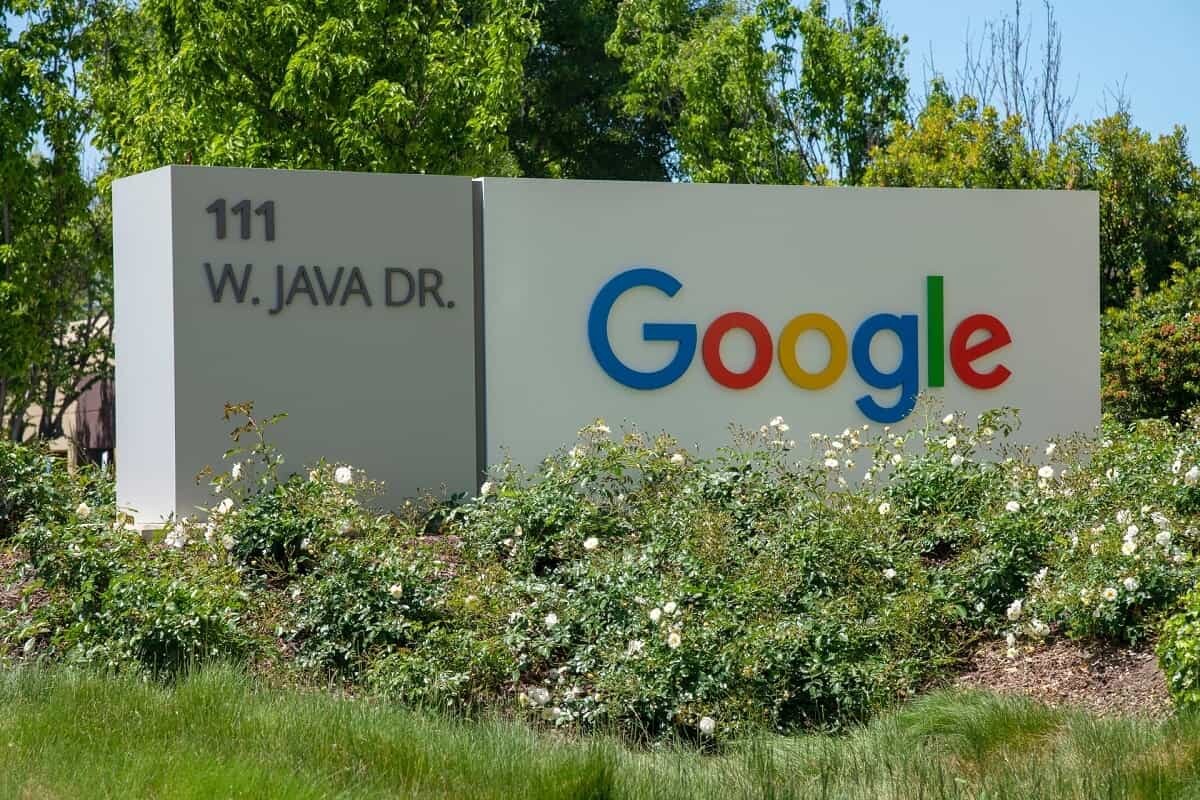

Es gibt Zeiten, in denen wir aus der Ferne auf unseren Computer zugreifen müssen, dh ohne ihn vor uns zu haben. Dazu müssen wir den Remote-Desktop in Windows 10 aktivieren oder einige der vorhandenen Anwendungen verwenden.
So richten Sie den Remote-Desktop in Windows 10 ein
Wenn wir unseren Computer aus der Ferne betreten möchten, müssen wir den Remote-Desktop aktivieren. Natürlich müssen wir bedenken, dass wir für die Verwendung von Remote-Desktop in Windows 10 eine Windows 10 Pro-Lizenz benötigen . Um zu überprüfen, ob wir es haben, folgen Sie der Route Start-Konfiguration-System-Info. Auf dem Bildschirm, den wir erreichen, sehen wir die Version des Betriebssystems, die wir installiert haben.
Nachdem wir bestätigt haben, dass unser Betriebssystem Windows 10 Pro ist, gehen wir zu Start-Einstellungen-System-Remote-Desktop-Remote-Desktop aktivieren .
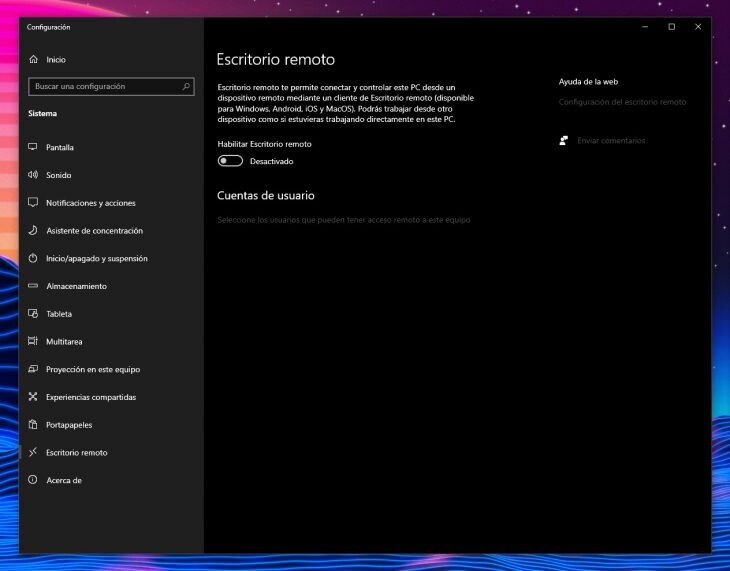
Wir schreiben den Namen des PCs auf, den wir unter ‘Verbindung zu diesem PC herstellen’ finden . Um den Computer nun von einem anderen Computer aus verwenden zu können, müssen wir nur die folgenden Schritte ausführen. Im Abschnitt ‘Remote-Desktop-Verbindung’ , auf den wir über das Suchfeld neben Start zugreifen können, schreiben wir den Namen des PCs, mit dem wir eine Verbindung herstellen möchten.
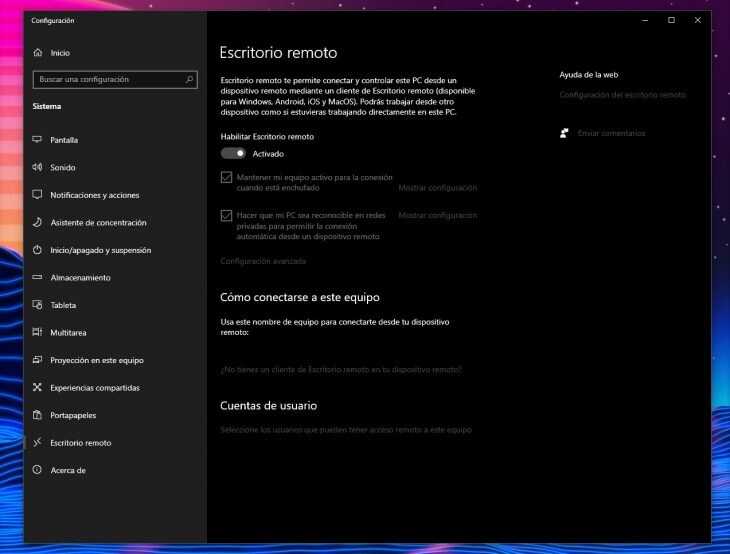
Wenn wir versuchen, von einem Android-Gerät darauf zuzugreifen, müssen Sie diese App öffnen, die wir im Google Play Store verfügbar haben. Wir fügen den Namen des Teams hinzu, mit dem wir eine Verbindung herstellen möchten. Dann wählen wir den hinzugefügten Namen und warten, bis er sich verbindet.
Remotedesktopanwendungen kompatibel mit Windows 10
Wir können auch Anwendungen herunterladen , wenn wir die offizielle Option von Windows 10 nicht verwenden möchten. Zu den besten gehören:
- Chrome-Remotedesktop. Ein sicherer und schneller Weg, mit der Garantie von Google, von einem Android-Telefon auf unsere Computer zuzugreifen. Dazu müssen wir diese Seite vom Computer aus aufrufen und vom Handy aus mit der Anwendung arbeiten.
- SupRemo . Kostenlose Software für den persönlichen Gebrauch. Es ermöglicht uns, aus der Ferne auf den Computer zuzugreifen und ihn zu steuern und beispielsweise ein Meeting in Sekundenschnelle zu starten. Um es zu verwenden, müssen wir das Programm unter diesem Link herunterladen.
- Teamviewer . Andere Software, die wir kostenlos auf unserem Computer installieren können, solange sie im Inland verwendet wird.
- Anydesk . Mit diesem Dienstprogramm können wir uns auch aus der Ferne und natürlich kostenlos zu unserem Computer für nicht-kommerzielle Zwecke verbinden. Es ist kompatibel mit Android, iOS, macOS, Windows, Linux usw.
Mit diesen Vorschlägen sind wir sicher, dass unsere Anforderungen an die Fernverbindung mehr als befriedigt werden. Auch, und das ist wichtig, ohne einen Cent auszugeben. Und da die Telearbeit mehr denn je auf dem Vormarsch ist, kommt dieser Art von Software eine besondere Bedeutung zu .